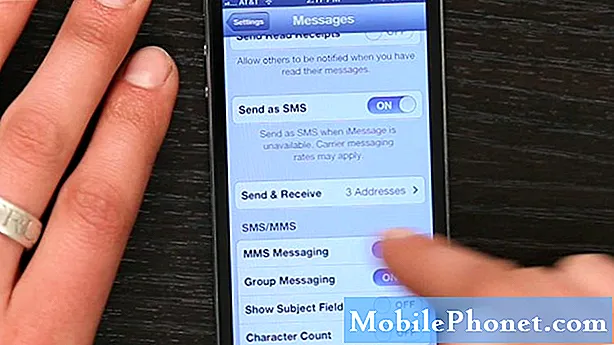Садржај
- Како да решите проблеме са инсталацијом Галаки Ноте Едге Упдате
- Како да решите проблеме са веком трајања батерије Галаки Ноте Едге
- Како да решите проблеме са Ви-Фи мрежом Галаки Ноте Едге
- Како да решите проблеме са ћелијским подацима у апликацији Галаки Ноте Едге
- Како да решите проблеме са Блуетоотх-ом Галаки Ноте Едге
- Како решити проблеме са прегревањем Галаки Ноте Едге
- Како да решите проблеме са перформансама Галаки Ноте Едгеа
- Како да решите проблеме са апликацијом Галаки Ноте Едге
- Како решити проблеме са Галаки Ноте Едге ако ништа друго не функционише
Ажурирање Самсунг Галаки Ноте Едге Лоллипоп доноси неке велике промене у закривљеној верзији Галаки Ноте 4. Такође је, као и друге Самсунгове надоградње Андроид 5.0, донело неке функције које нису наведене у евиденцији промена: Галаки Ноте Едге Лоллипоп проблеми. Са издањем Галаки Ноте Едге Лоллипоп који постаје све популарнији у Сједињеним Државама и другде, желимо да погледамо неке потенцијалне исправке за ове проблеме.
Крајем 2014. године, Самсунг је почео да објављује своје прво ажурирање Андроид 5.0 Лоллипоп на Галаки С5 Лоллипоп. У недељама које су уследиле, Самсунг је представио неколико ажурирања Андроид 5.0 Лоллипоп-а, укључујући надоградње на Галаки Ноте Едге, варијанту Галаки Ноте 4 која користи екран нагнут над десну страну телефона.
Ажурирање Галаки Ноте Едге Лоллипоп, као и остала Самсунгова ажурирања, доноси мноштво значајних временских карактеристика у водећи Галаки Ноте. И док надоградња Галаки Ноте Едге Андроид 5.0 Лоллипоп делује добро за неке кориснике, такође смо почели да чујемо о проблемима Самсунг Галаки Ноте Едге Лоллипоп. Жалбе су почеле да расту како је издање Лоллипоп Галаки Ноте Едге све веће величине.
И даље примећујемо жалбе на бројне проблеме са Галаки Ноте Едге Лоллипоп, од којих су многи уобичајени након великог ажурирања попут Андроид 5.0 Лоллипоп. Још увек нисмо сигурни када ће Самсунг или његови партнери-оператери објавити своја прва ажурирања исправки Андроид 5.0 Лоллипоп за Галаки Ноте Едге, па желимо да учинимо свој део посла и помогнемо у решавању неких од ових проблема.
Овде ћемо погледати неке проблеме са Галаки Едге Лоллипоп који су се појавили последњих недеља и нудимо неколико могућих решења за ове проблеме. То ће помоћи корисницима Галаки Ноте Едге који су наишли на проблеме након преласка са Андроид 4.4.4 КитКат на Гоогле-ов нови Андроид 5.0 софтвер.
Како да решите проблеме са инсталацијом Галаки Ноте Едге Упдате
Ако је ажурирање Самсунг Галаки Ноте Едге Лоллипоп (или стварно било које ажурирање) доступно, али неће започети преузимање, постоји неколико исправки које ћете покушати да започнете током инсталације.
Сам Самсунг износи низ корака које треба предузети ако поступак преузимања Лоллипоп не може да се доврши. Корисници Галаки Ноте Едге који имају на располагању довољно простора за складиштење желеће да обезбеде да се уређај напуни до најмање 50% пре него што започне процес преузимања и инсталације.
Ако то и даље не функционише, покушајте да преузмете и инсталирате путем брзе Ви-Фи везе. Ако и даље постоје проблеми, пустите телефон да умре, напуните га до 100% и покушајте поново да инсталирате.
Како да решите проблеме са веком трајања батерије Галаки Ноте Едге
Проблеми са веком трајања батерије су чести након великих надоградњи Андроида, па није изненађујуће чути о проблемима са веком трајања батерије Галаки Ноте Едге након изласка Лоллипоп-а. Проблеми су изоловани, али то не значи да они не постоје. И мада не постоји загарантовано решење, свакако морате неколико ствари испробати пре него што телефон однесете у продавницу.
Према нашем искуству, апликације независних произвођача обично су узрок већине проблема са трајањем батерије након издања Андроид-а. Апликације су прво место на које бисмо могли гледати ако Галаки Ноте Едге почне да показује лоше трајање батерије након померања Лоллипоп-а нагоре.
Прво препоручујемо ажурирање апликација Галаки Ноте Едге најновијим исправкама грешака. Ажурирања исправки грешака обично имају позитиван ефекат на перформансе апликације. Корисници ће прво желети да прочитају рецензије како би били сигурни да најновије ажурирање исправке грешака не доноси катастрофалне проблеме.
Ако то не помогне, препоручујемо покретање Галаки Ноте Едге у безбедни режим. Покретањем Галаки Ноте Едгеа у безбедни режим онемогућиће се независне апликације које ће корисницима омогућити да идентификују потенцијалне кривце. Изоловање апликација ће потрајати много времена (корисници ће морати да изврше неко деинсталирање), али вреди покушати ако се батерија Галаки Ноте Едге не задржи након преласка на Андроид 5.0.
Ево како да покренете Галаки Ноте Едге у безбедни режим:
- Искључите уређај. Затим притисните и држите дугме за напајање и тастер за утишавање звука.
- Када се покрене, можете пустити дугме за напајање, али држите притиснут тастер за јачину звука.
- Када успешно уђете у безбедни режим, у доњем левом углу екрана приметићете текст „Безбедни режим“.
Такође вреди поново покренути Галаки Ноте Едге да бисте видели да ли се тиме решава проблема. Брзо поновно покретање обрисаће кеш меморију и уништити услуге које можда изједају батерију. Корисници Галаки Ноте Едге желеће да покушају да онемогуће НФЦ и Блуетоотх. Онемогућавање непотребних услуга може позитивно утицати на животни век батерије.
Такође предлажемо да се решите живих позадина. Живе позадине могу да прожвачу батерију у позадини. Корисници Галаки Ноте Едге такође могу да покушају да поставе црну позадину јер је то познато да помаже у уштеди батерије.Ако ништа не успе, покушајте да замените покретач ТоуцхВиз другим покретачем. Нова покретач је један од најпопуларнијих Андроид-ових избора.
Како да решите проблеме са Ви-Фи мрежом Галаки Ноте Едге
Већ смо видели неколико жалби на проблеме са Ви-Фи мрежом Галаки Ноте Едге и постоји велика шанса да ће већи број корисника Галаки Ноте Едге наићи на проблеме низ пут. Проблеми се крећу од спорих веза до изгубљене везе када је уређај у јаком сигналном подручју.
Ако Галаки Ноте Едге почне да приказује проблеме са Ви-Фи-јем, прво што треба урадити је поновно покретање телефона. Корисници ће такође желети да покушају да поново покрену локални усмеривач ако то неко време није урађено. Препоручујемо да рутер ископчате на добрих 30 секунди, а затим га поново укључите. Корисници могу исто да учине и на модему.
Ако то не успе, власници Самсунг Галаки Ноте Едге који имају проблема са Ви-Фи мрежом могли би да размотре и ажурирање фирмвера рутера. Ако те једноставне исправке не успеју, време је да пређете у подешавања уређаја.
Прво покушајте да приморате уређај да заборави Ви-Фи мрежу која представља проблеме. Идите до жељене везе у Подешавањима и изаберите опцију Заборави мрежу. Када то заврши, корисници ће морати да се поново повежу на Ви-Фи мрежу помоћу лозинке.
Такође вреди прећи у режим уштеде енергије да бисте видели да ли постоје Ви-Фи ограничења. Да бисте приступили режиму уштеде енергије, идите у Подешавања, а затим у опцију Режим уштеде енергије. Ово је познато решење за проблеме са Ви-Фи мрежом.
Ако ниједна од тих исправки не уклони проблеме са Ви-Фи-јем Галаки Ноте Едге Лоллипоп, препоручујемо ажурирање апликација. Ако то и даље не успе, корисници Галаки Ноте Едге могу да покушају да се покрену у сигурном режиму да би видели да ли су апликације заиста проблем.
Како да решите проблеме са ћелијским подацима у апликацији Галаки Ноте Едге
Видели смо да корисници Галаки Ноте Едге, посебно корисници Спринт Галаки Ноте Едге, почињу да се жале на проблеме са мобилним подацима након преласка на Лоллипоп. Ово није изненађујуће. Проблеми са мобилним подацима изузетно су чести након већих ажурирања Андроид-а.
Прво, корисници Галаки Ноте Едге-а желеће да испробају мобилне податке. Поново га укључите након отприлике 30 секунди и погледајте да ли се веза вратила. Ако није, покушајте да поново покренете уређај. То нам је успевало у прошлости када мобилни подаци нагло престану да раде.
Такође смо успели да отворимо телефон у режиму авиона. Укључите режим рада у авиону, а затим га искључите. Ово је у прошлости обнављало ћелијске податке на Галаки паметним телефонима и таблетима. Ако ништа од овога не успе, можда је време да ступите у контакт са добављачем услуге, Гоогле-ом или извршите ресетовање на фабричка подешавања да бисте видели да ли то функционише. У наставку описујемо како то учинити.
Како да решите проблеме са Блуетоотх-ом Галаки Ноте Едге
Блуетоотх проблеми су изузетно чести и видели смо неке проблеме са Галаки Ноте Едге Блуетоотхом у нашој АТ&Т верзији уређаја. Проблеми са Блуетоотхом су изузетно чести на Андроид паметним телефонима, али на срећу, постоји неколико исправки које корисници Галаки Ноте Едге могу испробати.
Корисници Самсунг Галаки Ноте Едге који се баве Блуетоотх проблемима прво би требало да покушају да пребацују Блуетоотх на укључивање и искључивање. Да бисте то урадили, идите у Подешавања, а затим Блуетоотх и искључите услугу и поново је укључите након неколико тренутака. Ако то не реши проблем, време је да заборавите Блуетоотх везе уређаја. Уђите у Блуетоотх и заборавите на уређај или уређаје у питању, а затим се поново повежите.
Корисници који покушавају да се повежу са Блуетоотх-ом у аутомобилу мораће да погледају упутство за аутомобил да би ресетовали Блуетоотх везу аутомобила. Процес ће се разликовати за сваку марку и модел и зато вам препоручујемо да погледате упутства за употребу аутомобила пре него што ово покушате. Након што је та веза ресетована и веза заборављена на Галаки Ноте Едге, покушајте поново да се повежете да бисте видели да ли ради.
Како решити проблеме са прегревањем Галаки Ноте Едге
Неки корисници Галаки Ноте Едге Лоллипоп-а кажу да је уређај почео да ради изузетно вруће након доласка Андроид 5.0 Лоллипоп-а. То се може догодити када играте интензивну игру неколико сати узастопно, али многи корисници кажу да се то догађа без пуно провокација. Срећом, постоји неколико исправки које можете испробати ако Галаки Ноте Едге почне да се загрева без разлога.
Прво покушајте поново да покренете уређај. Оставите га минуту или мало, а затим га поново покрените. Ако то не успе, поново га искључите и овог пута извадите батерију и мицроСД картицу из утора за мицроСД картицу ако постоји. Вратите батерију без мицроСД картице и погледајте да ли то функционише. Ово нам је успевало у прошлости.
Ако ништа од тога не успе, предлажемо покретање у безбедном режиму да бисмо видели да ли апликација узрокује проблеме. Неваљала апликација можда претерано ради, па је важно проверити да ли се то можда догађа.
Како да решите проблеме са перформансама Галаки Ноте Едгеа
Такође смо чули за пад перформанси након доласка Андроид 5.0 Лоллипоп. Корисници Галаки Ноте Едге који доживљавају ненормално заостајање или тромост биће срећни када сазнају да постоји низ исправки које ће покушати да помогну у стабилизацији перформанси Андроид-а.
Прво потенцијално решење које препоручујемо је поступак који ће очистити партицију кеш меморије Галаки Ноте Едге. Да бисте очистили партицију кеш меморије на уређају, следите ове кораке:
- Искључите Галаки Ноте Едге.
- Притисните и држите истовремено дугмад Хоме, Повер и Волуме Довн док уређај не завибрира.
- Када се појави Самсунг логотип, отпустите их.
- Куцните утишавање неколико пута док не избришете партицију кеша. Изаберите га помоћу дугмета за напајање. Изаберите Да.
- Сачекајте да се поступак заврши. Могло би потрајати.
- Поново покрените Галаки Ноте Едге.
Ако то не успе, покушајте да онемогућите неке апликације путем Менаџера апликација у подешавањима уређаја. Познато је да ово побољшава перформансе, мада би требало да се користи само у крајњем случају.
Како да решите проблеме са апликацијом Галаки Ноте Едге
Самсунг примећује да су проблеми с апликацијама изузетно чести након великих издања попут Лоллипоп-а. Корисници Самсунг Галаки Ноте Едге који имају проблема са апликацијама могу да испробају неколико ствари како би убрзали перформансе. Прво покушајте да ажурирате проблематичну апликацију. Постоје добре шансе да је програмер увео исправку грешке, тако да корисници треба да размисле о томе прво.
Такође препоручујемо поновну инсталацију апликације. У прошлости смо неколико пута видели успех са овом методом и могао би да реши проблеме са перформансама апликација након Лоллипопа. Ако се проблеми наставе, обратите се програмеру и упозорите их на проблем. То ће им помоћи да идентификују проблем и потенцијално га реше у каснијим исправкама. Ево како се то ради:
- Додирни Више опција
- Додирни Моје апликације > Све
- Додирните апликацију са проблемима
- Померите се доле до Програмер
- Додирни Шаљи имејл да пријави проблем програмерима апликација
Како решити проблеме са Галаки Ноте Едге ако ништа друго не функционише
Ако овде ништа не успе, вероватно је време да се вратите на Андроид 4.4 КитКат. Или ако то не звучи привлачно, ресетујте уређај на фабричка подешавања.
Они који желе да ресетују фабричке поставке треба да примете да је то дуготрајан процес и да ће корисници Галаки Ноте Едге морати да обезбеде сигурносне копије кључних датотека пре покретања. Овај поступак брише цео телефон и враћа га у стање у којем је био када је први пут изашао из кутије.
Да бисте то урадили, идите у Подешавања, Корисник и резервна копијаи изаберитеИзрада резервних копија и ресетовање. Одатле одаберите Ресетовање фабричких података. Одатле одаберите Ресетујте уређај, а затим избришите све.
Понекад ће неуобичајени поправци радити тамо где уобичајени поправци не успевају. Такође препоручујемо да погледате форуме Андроид Централ-а, један од наших омиљених форума усмерених на Андроид. За оне који још увек не могу да реше проблеме са Галаки Ноте Едге Лоллипоп, предлажемо да ступе у контакт са добављачем услуга уређаја. Ако га нема, ступите у контакт са самим Самсунгом.